如何修复屏幕镜像在iPhone 8上不起作用的问题
屏幕镜像功能允许您将iPad或iPhone屏幕上的所有内容流式传输到Apple TV。此功能早先在iOS 10及更早版本中命名为AirPlay镜像。这已被命名为iOS 11中的屏幕镜像。但最近,一些用户开始声称屏幕镜像无法在iPhone 8上运行。如果是这样的话,我们有一些可以帮助您的解决方案。以下是可以解决屏幕镜像无法解决iPhone到Apple TV问题的解决方案。
解决方案1:重新启动Apple TV
如果您遇到“AirPlay无法在iPhone 8上运行”的问题,那么问题可能出在Apple TV中。因此,请尝试重新启动Apple TV。以下是您需要遵循的步骤。
步骤1:如果您使用的是Apple TV第3代或更早版本,则可以通过选择“常规”下的“重新启动”重新启动设备,该设置位于设置中。
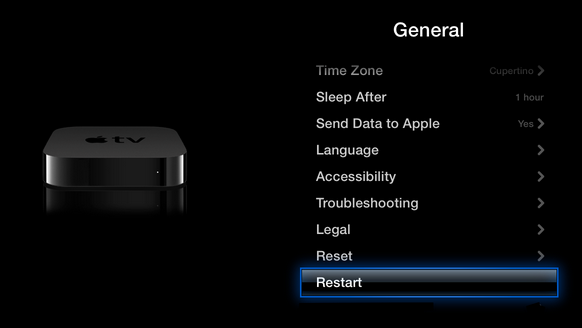
如果您使用的是最新的Apple 4K电视,则可以通过选择“设置”中的“系统”下的“重新启动”来重新启动设备。
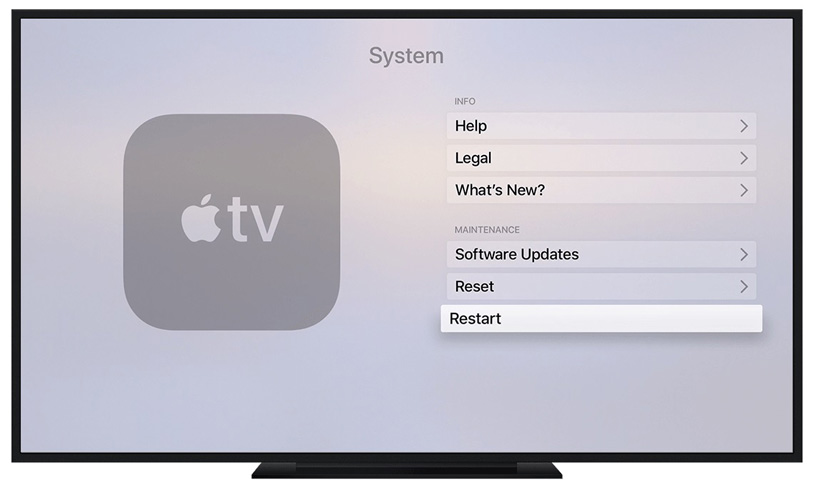
第2步:您还可以尝试强制重启Apple TV。
如果您使用Apple TV遥控器或Siri遥控器,请同时按住菜单和主屏幕(带有电视/显示器图标的按钮)按钮,直到白色指示灯开始在Apple TV电视盒上闪烁。
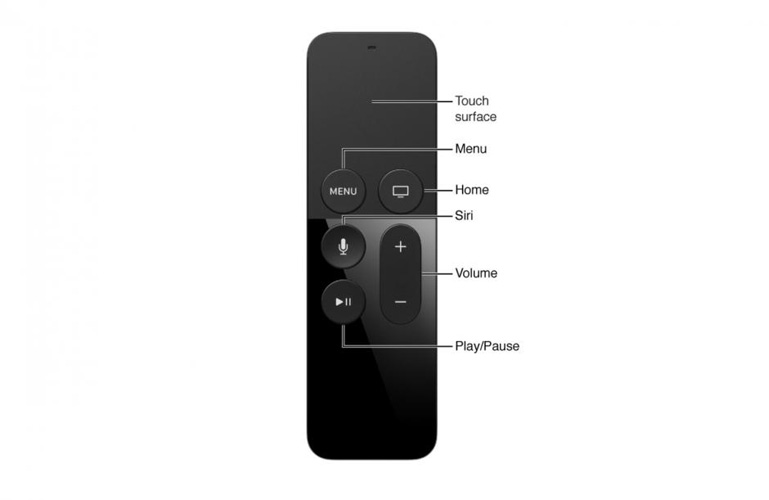
如果您使用的是上一代Apple遥控器(白色或铝质),请按向下按钮和菜单按钮,直到白色指示灯开始在Apple TV盒上闪烁。
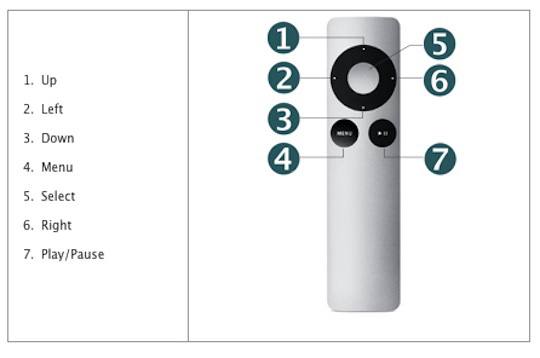
解决方案2:重置Apple TV
休息Apple TV也可以回答“为什么我的屏幕镜像不能正常工作?”题。以下是您需要遵循的步骤:
步骤1:对于Apple TV第3代或更早版本的型号,请转至设置>>常规>>重置。
步骤2:与Apple TV 4K类似,您将看到两个选项:“重置所有设置”和“恢复”。前一个选项会重置您设备的设置,包括配置设置和帐户设置。后一个选项将使用软件更新重置您的设备。通过这种方式,您可以了解如何重置Apple TV 4或更早版本。
步骤3:对于最新的Apple TV 4K(第4代),您可以通过转到设置>>系统 - >>重置来检查设备的重置。
第4步:在那里你会看到两个选项:“重置”和“重置和更新”。
如果选择“重置”选项,则无需Internet连接即可快速将设备恢复为出厂设置。如果选择“重置并更新”,则会安装需要Internet连接的软件更新。
解决方案3:强制重启iPhone 8
如果“屏幕镜像iPhone 8无法正常工作”问题不是Apple TV所致,那么可能是由于iPhone引起的。因此,请尝试强制重启iPhone 8.这非常简单。您只需长按“提高音量”按钮,然后按“降低音量”按钮即可。然后,长按“睡眠”按钮,直到屏幕熄灭,并再次显示Apple徽标。
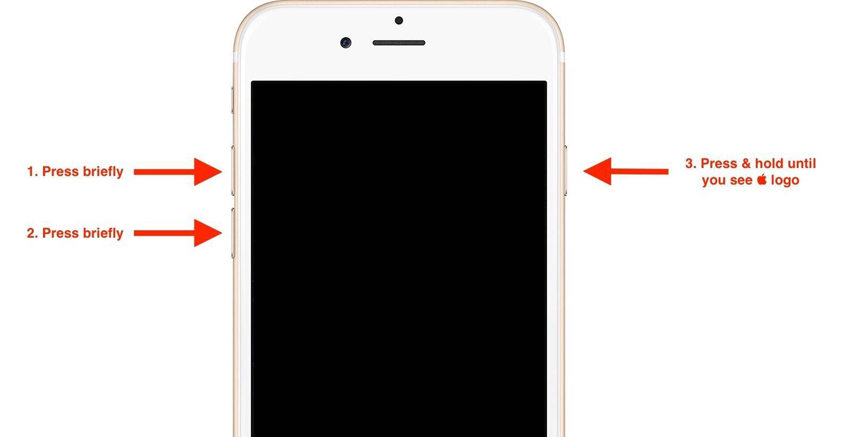
解决方案4:使用Tenorshare ReiBoot解决问题
如果问题出在您的iPhone上并强行重启它并没有帮助解决问题,那么您可以随时使用 Tenorshare ReiBoot 。此工具支持iPhone,Apple TV,Apple Watch,iPad和iPod。它通过进入和退出恢复模式提供单击解决方案。如果您遇到任何问题,那么您始终可以依赖此应用程序。以下是可用于解决问题的步骤。
步骤1:在您的计算机上安装并运行Tenorshare ReiBoot工具。安装软件后,请使用USB电缆将设备连接到计算机。点击“修复所有iOS Stuck”替代方案。

步骤2:现在选择“立即修复”选项以进入固件下载页面。
第3步:在线下载固件包。该工具将显示iPhone的相关固件包。它将显示您的设备正在运行的当前iOS的最新固件包。如果您没有在PC上安装包,请单击“下载”以开始安装包。

步骤4:在此之后,点击“开始修复”以开始恢复设备。一旦完成该过程,您的问题将得到解决。

简而言之,你只看了解前4个解决方案来解决屏幕镜像无法在iOS 11问题中工作。请通过以下评论告诉我们您对本文的反馈。您也可以通过下面的通勤告诉我们您知道的任何其他解决方案。